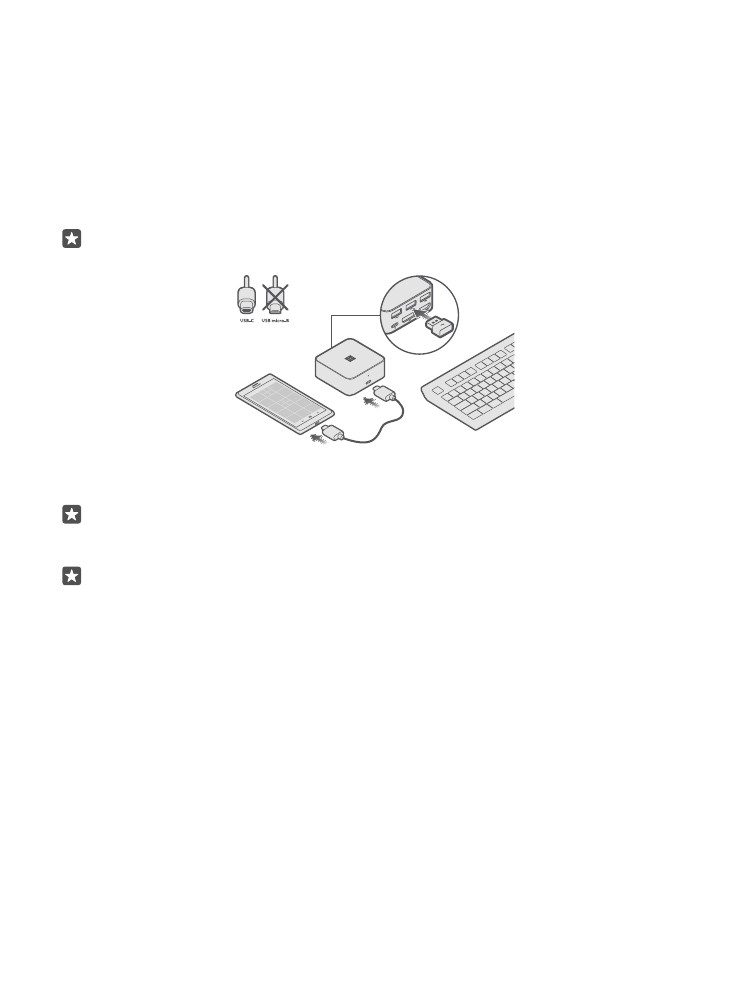
Conectar un accesorio al teléfono
Conecte un accesorio al teléfono con un cable USB-C.
Asegúrese de que el accesorio está conectado al monitor o al TV y a la fuente de alimentación.
Conecte un extremo del cable USB-C (suministrado en el paquete de ventas y marcado con
una etiqueta azul) al conector de la parte frontal de accesorio y el otro extremo al teléfono.
Se encenderá un indicador luminoso blanco y podrá ver más información sobre lo que puede
hacer con el accesorio.
Sugerencia: Ambos extremos del cable USB-C son similares y reversibles, por lo que no
tiene que preocuparse de la manera en que conecta el cable.
Para controlar aplicaciones en el televisor o monitor fácilmente, conecte un teclado y un ratón
a los conectores USB de la parte posterior del accesorio.
Sugerencia: Si quiere dejar libres los conectores USB para otros dispositivos, puede
conectar el teléfono a un ratón o teclado Bluetooth. También puede usar el teléfono
como un panel táctil y teclado virtual.
Sugerencia: Si solo desea proyectar la pantalla del teléfono, pase el dedo hacia abajo
desde la parte superior de la pantalla, pulse Todas las configuraciones > Sistema >
Pantalla y vaya a la configuración avanzada. Podrá ver la configuración avanzada
únicamente si ha conectado el accesorio al monitor y al teléfono.
La compatibilidad del dispositivo USB depende del sistema operativo del teléfono. Para
obtener más instrucciones y una lista completa de dispositivos USB compatibles, vaya a
www.microsoft.com/mobile/support/.
Si su monitor no muestra la pantalla del teléfono en su totalidad, cambie la configuración de
tamaño de imagen del monitor.
© 2015 Microsoft Mobile. Todos los derechos reservados.
7